Chrome浏览器书签导入导出操作完整教程分享
时间:2025-07-20
来源:Google Chrome官网
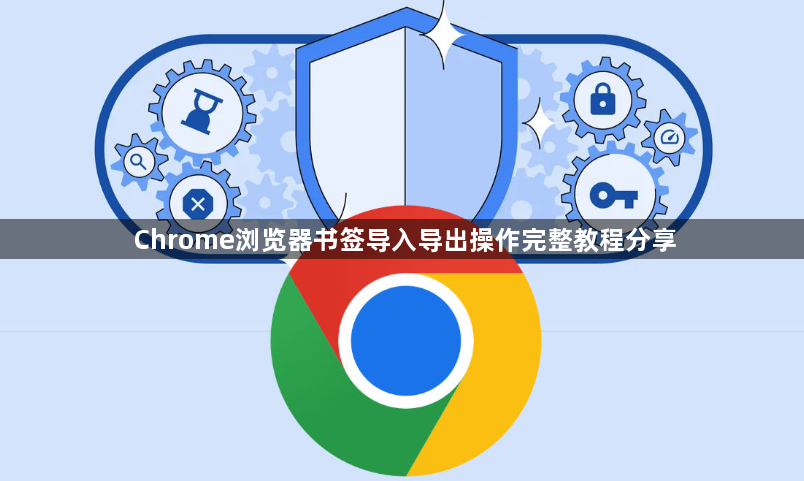
导出书签
1. 进入书签管理器:打开Chrome浏览器,点击右上角的“三点”图标,选择“书签”→“书签管理器”,或按快捷键`Ctrl+Shift+O`(Windows/Linux)/`Command+Shift+O`(Mac)直接打开。
2. 执行导出操作:在书签管理器页面右上角,点击“整理”按钮(三个点图标),选择“导出书签”。
3. 保存文件:在弹出的对话框中,选择保存位置并命名文件(默认格式为HTML),点击“保存”。导出的文件可直接用于备份或导入其他浏览器。
导入书签
1. 进入书签管理器:同样通过“三点”图标→“书签”→“书签管理器”进入,或使用快捷键`Ctrl+Shift+O`/`Command+Shift+O`。
2. 执行导入操作:在书签管理器右上角,点击“整理”按钮,选择“导入书签”。
3. 选择文件:在弹出的对话框中,找到之前导出的HTML文件,选中后点击“打开”。Chrome会自动解析并合并书签,重复项会保留原有内容。
注意事项
1. 文件格式:Chrome仅支持导入HTML格式的书签文件,其他格式(如CSV)需先转换为HTML。
2. 重复处理:若导入的书签与现有书签重名,Chrome不会覆盖,而是保留原书签。
3. 兼容性问题:从其他浏览器导出的书签可能因标签结构差异导致部分丢失,建议手动检查导入结果。
其他技巧
1. 同步书签:登录Google账号后,在“设置”→“同步和Google服务”中开启“同步书签”,可自动跨设备同步书签。
2. 本地备份:书签文件默认存储在`C:\Users\你的用户名\AppData\Local\Google\Chrome\User Data\Default\Bookmarks`(Windows)或`~/Library/Application Support/Google/Chrome/Default/Bookmarks`(Mac)路径下,可直接复制备份。
3. 快捷键管理:使用`Ctrl+D`(Windows)/`Command+D`(Mac)快速保存当前页面为书签,或通过`Ctrl+Shift+B`显示/隐藏书签栏。
谷歌浏览器下载安装包的安全性检查技巧
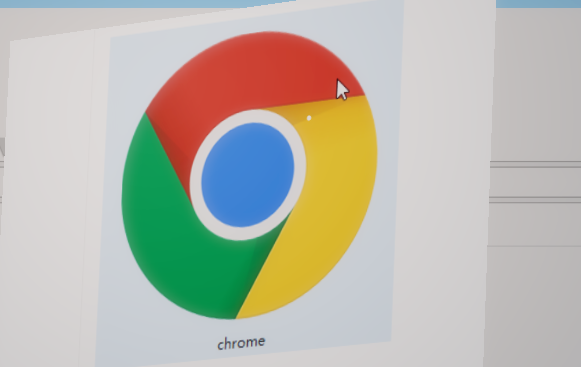
介绍谷歌浏览器下载安装包的安全性检查技巧,帮助用户识别和避免下载假冒或受损文件,保障下载安装的安全稳定。
Chrome浏览器下载失败原因分析及快速修复步骤
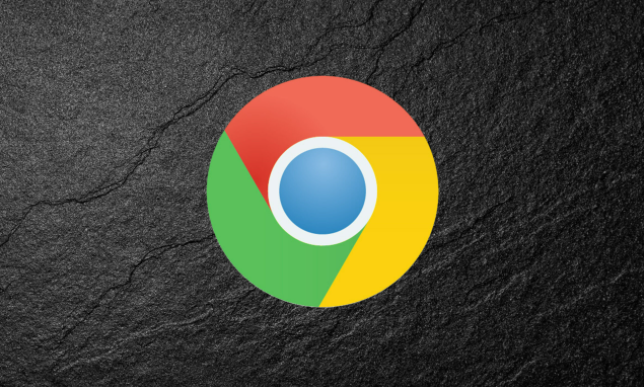
Chrome浏览器下载失败问题通过原因分析与快速修复步骤解决,帮助用户顺利完成文件下载任务。
谷歌浏览器插件使用过程中突然中断如何处理
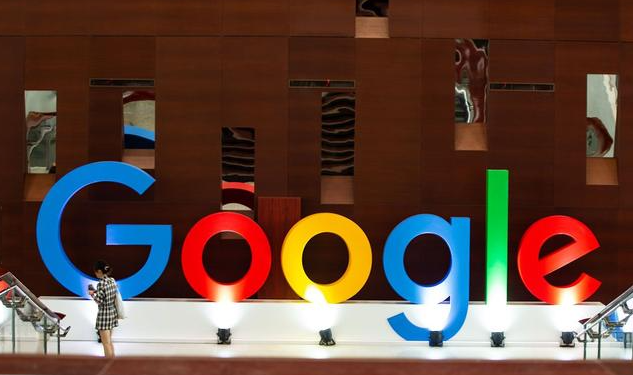
介绍谷歌浏览器插件使用时突然中断的常见原因及解决方案,包含重启浏览器和重新安装插件。
google浏览器视频播放速度控制快捷键分享

介绍google浏览器视频播放速度控制的快捷键使用方法,帮助用户灵活调整播放速度,提升观看体验。
google Chrome浏览器启动速度优化实操技巧及教程

提供google Chrome浏览器启动速度优化的实操技巧与详细教程,帮助用户有效缩短启动时间,提升整体浏览体验和工作效率。
Google浏览器插件安装失败原因及修复步骤
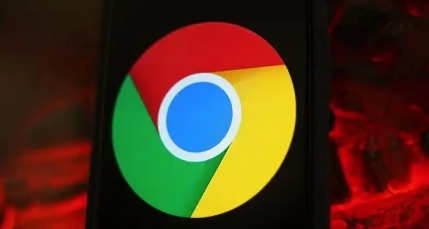
详解Google浏览器插件安装失败的常见原因及对应修复步骤,帮助用户快速解决插件安装问题。
